1、首先打开要编辑的图片。
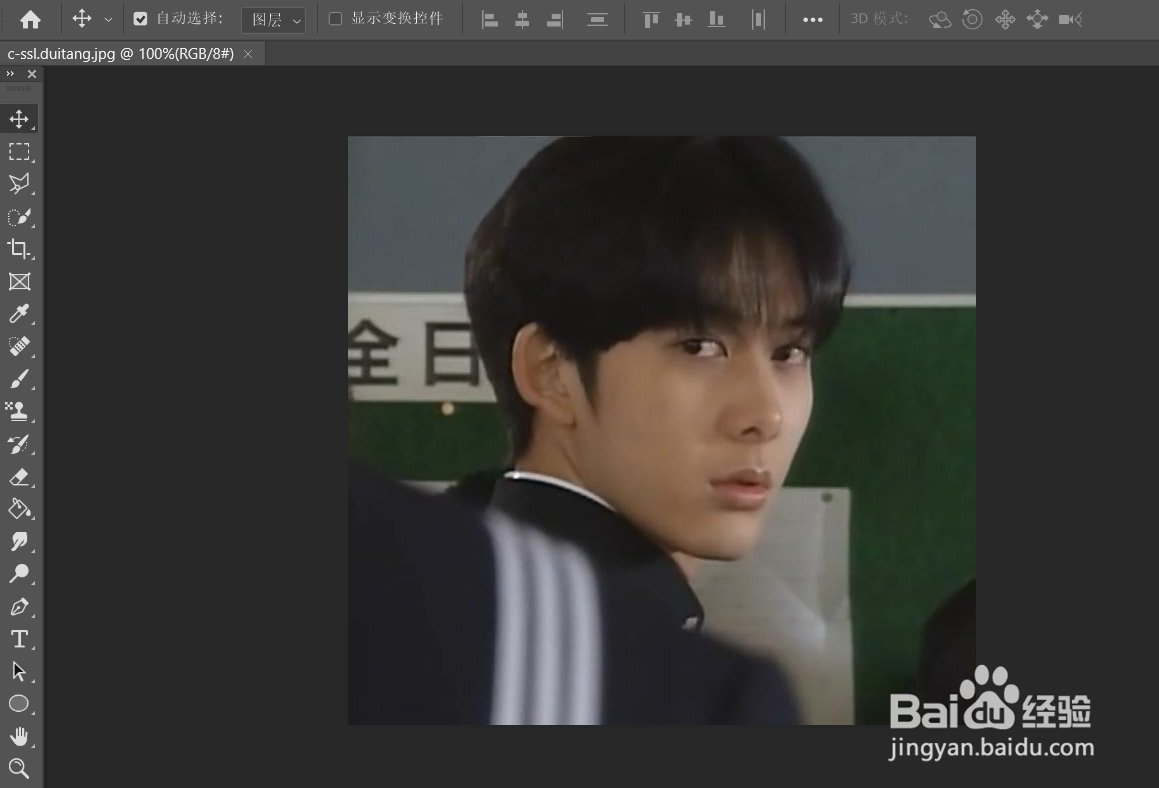
2、新建一个图层。

3、在页面中拉出一条渐变。

4、将混合模式设置为【叠加】。
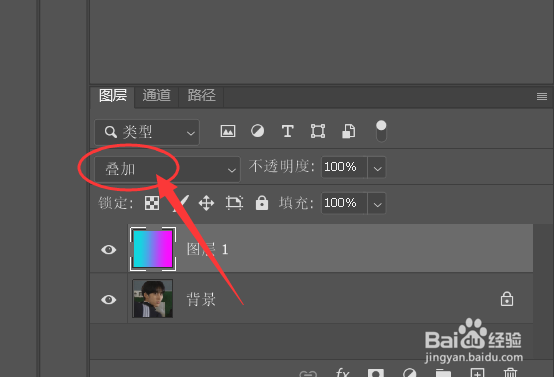
5、快捷键ctrl+shift+alt+e盖印图层。

6、双击图层进入图层样式。

7、取消勾选G通道和B通道。
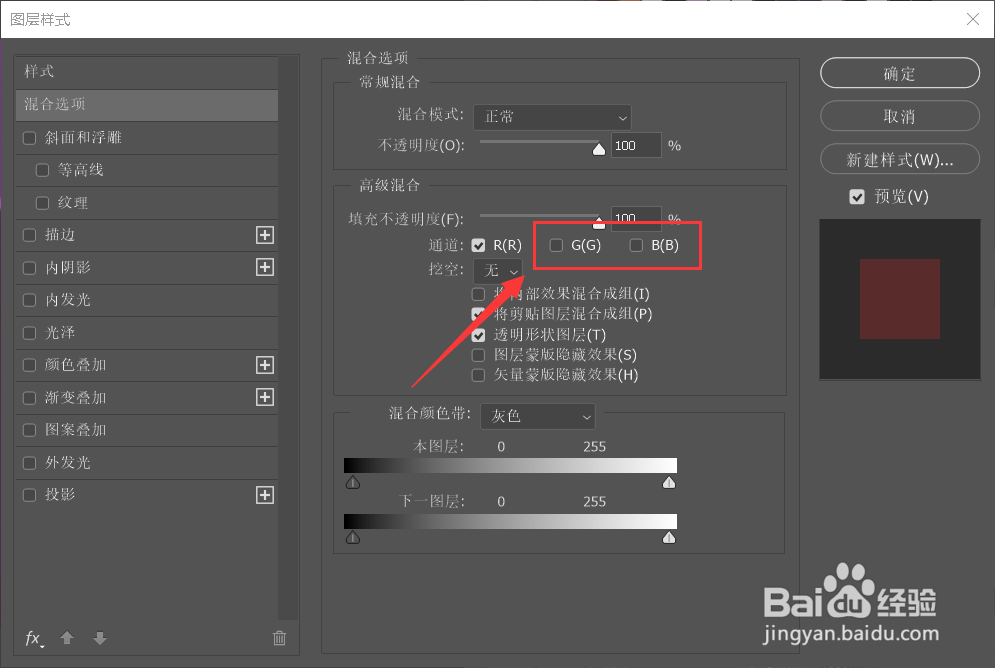
8、点击【滤镜】-【风格化】-【凸出】。
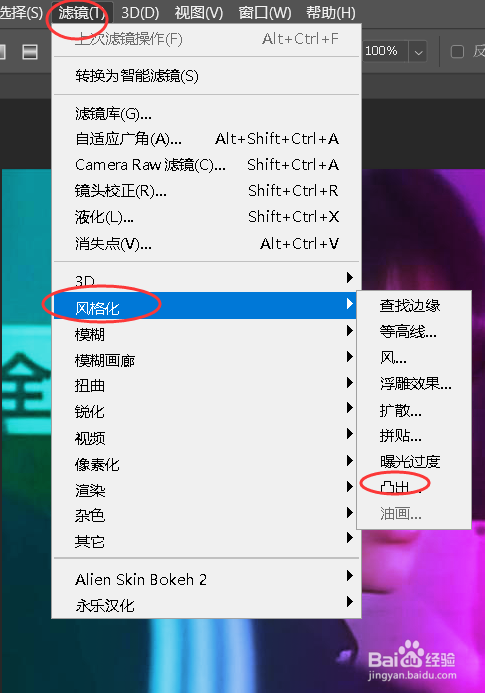
9、如图所示,这就是最终效果。

时间:2024-10-11 21:59:37
1、首先打开要编辑的图片。
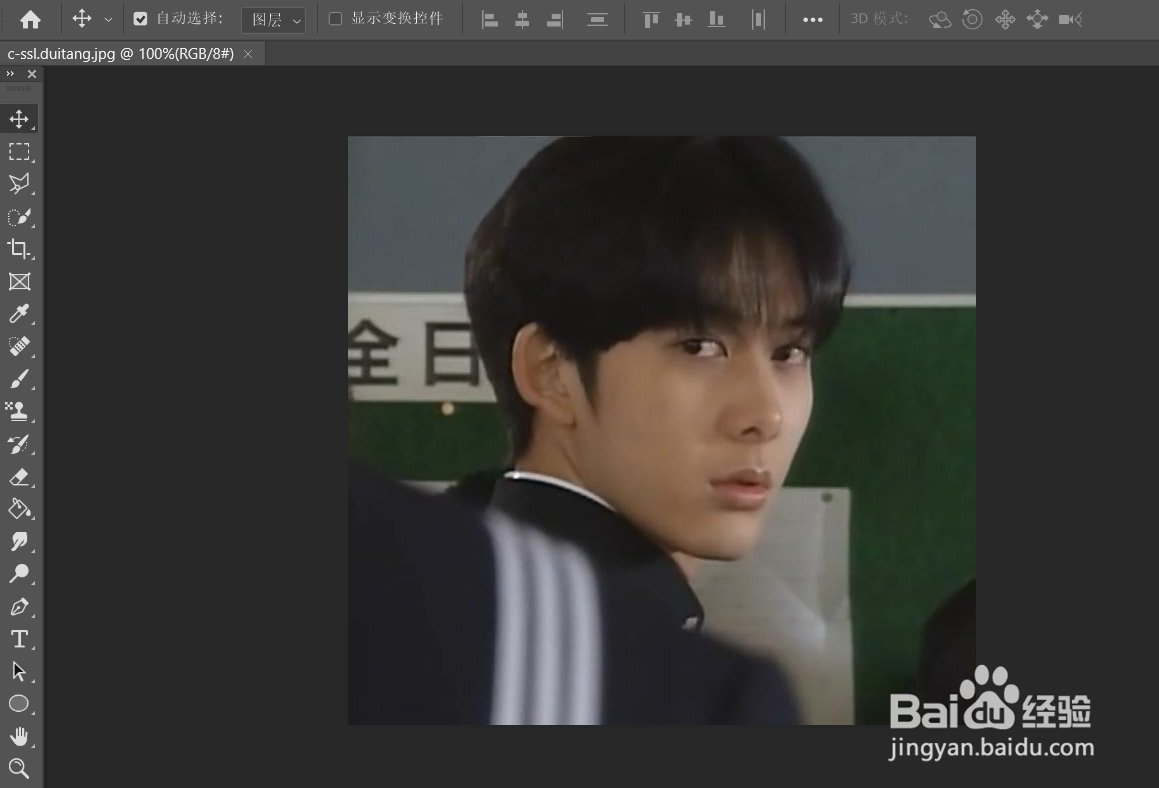
2、新建一个图层。

3、在页面中拉出一条渐变。

4、将混合模式设置为【叠加】。
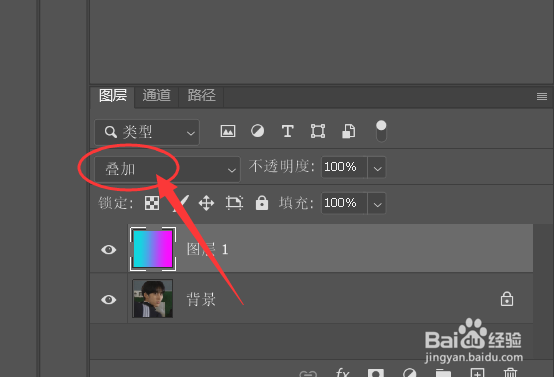
5、快捷键ctrl+shift+alt+e盖印图层。

6、双击图层进入图层样式。

7、取消勾选G通道和B通道。
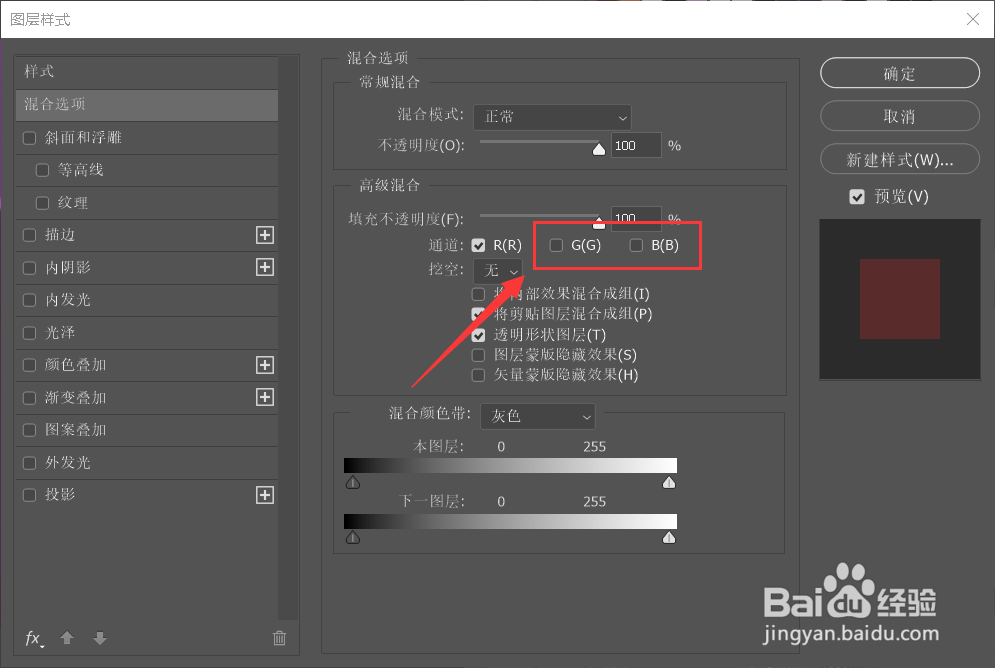
8、点击【滤镜】-【风格化】-【凸出】。
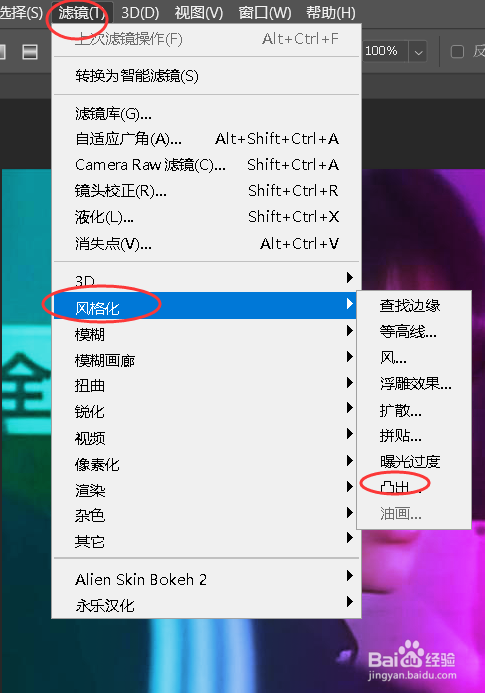
9、如图所示,这就是最终效果。

